Bagi pengguna photoshop yang masih pemula pasti bingung fungsi-fungsi tools pada photoshop berikut akan say ulas mengenai fungsi-fungsi tools pada photoshop CS3.
Toolbox pada Photoshop berguna untuk membantu kita dalam mengolah suatu desain atau gambar. Dengan mengenal dan mengerti fungsi setiap tools maka kita dapat memaksimalkan pengolahan sebuah gambar atau desain. Tool-tool pada photoshop dikelompokkan menurut fungsinya.
Bagi para pemula yang bersungguh-sunguh ingin belajar desain khusunya menggunakan photoshop, wajib sering-sering menggunakan tool-tool tersebut agar bisa lebih cepat menghafal semua fasilitas dan fungsinya. Tanpa itu anda tentu akan kesulitan untuk menghafalkan jenis tool dan semua fungsinya. jadi ketika belajar menggunakan photoshop kita harus sering-sering, tidak boleh gampang bosan, percuma kita belajar menggunakan fungsi tools beberapa hari, kemudian vakum menggunakan photoshop beberapa bulan, pastinya kita akan lupa lagi. itu menurut pengalaman saia ketika baru belajar menggunakan photoshop. So don't be lazy. "BISA KARENA TERBIASA
FUNGSI-FUNGSI TOOLS PADA PHOTOSHOP CS 3 ADALAH SEBAGAI BERIKUT:
Untuk memunculkan tool-tool tersebut silahkan lakukan klik kanan pada masing-masing group tool.
1. MOVE TOOL (V) : Digunakan untuk memindahkan objek pada layer yang sedang aktif

2. RECTAGULAR MARQUE TOOL (M) : Digunakan untuk membuat seleksi pada gambar dengan bentuk bidang segi empat
3. ELLIPSTICAL MARQUE TOOL (M) : Digunakan untuk membuat seleksi pada gambar dengan bentuk bidang lingkaran maupun ellips
4. SINGLE ROW MARQUEE TOOL : Digunakan untuk membuat seleksi pada gambar dalam bidang bentuk baris mendatar
5. SINGLE COLUMN MARQUEE TOOL : Digunakan untuk membuat seleksi bidang bentuk d bentuk dalam bidang tegak
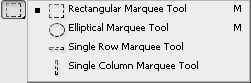
6.Lasso Tool (L), untuk membuat seleksi pada image dengan bentuk bidang seleksi segi empat
7.Polygonal Lasso Tool (L), untuk membuat seleksi pada image dengan bidang seleksi yang berbentuk ellipse maupun lingkaran.
8.Magnetic Lasso Tool (L), untuk membuat area seleksi dalam bentuk satu bidang baris yang mendatar.
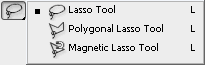
8.Quick Selection Tool, untuk membuat area seleksi dalam bentuk satu bidang kolom yang mendatar.
9.Magic Wand Tool, untuk membuat area seleksi dalam bentuk satu bidang kolom yang tegak.
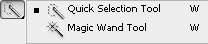
9. Crop Tool (C), untuk memotong image/gambar dengan bentuk potongan segi empat.

10.Slice Tool (K), untuk mengiri atau membelah gambar.
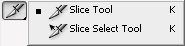
11.Slice Select Tool (K), untuk memilih irisan-irisan gambar.
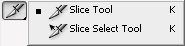
12.Spot Healing Tool (J), untuk membuat gambar berdasarkan sampel dari bagian yang ada dalam image yang di inginkan.
13.Healing Brusah Tool (J), untuk membuat gambar berdasarkan sampel dari bagian yang ada dalam image. Dengan kedua tool di atas anda dapat melakukan editing gambar dengan menyesuaikan tekstur, pencahayaan maupun bayangan yang diambil dari suatu area sample.
14.Patch Tool (J), untuk membuat koreksi gambar yang didasarkan pada suatu area sample atau tekstur yang anda pilih.
15.Red Eye Tool (J), untuk memperbaiki area pupil mata sebuah foto.
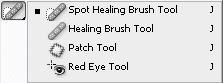
16.Brush Tool (B), untuk membuat sapuan kuas seperti kuas lukis berdasarkan setting siap pakai meupun yang anda tentukan sendiri.
17.Pencil Tool (B), untuk membuat coretan seperti pensil dengan setting ukuran, bentuk, maupun kekerasan yang anda tentukan.
18.Color Replacement Tool (B), untuk mengganti warna image dengan cara menggoreskannya dengan warna yang anda tentukan.
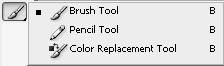
19.Clone Stamp Tool (S), untuk menduplikasi suatu area dan meletakkan duplikatnya pada area lain dalam suatu image gambar.
20.Pattern Stamp Tool (S), untuk mengisi suatu area dengan berdasarkan pada suatu pattern siap siap pakai yang anda pilih.
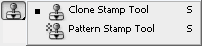
21.History Brush Tool (Y), untuk membuat efek gambar pada image yang diambil dari gambar yang telah disimpan terlebih dahulu.
22.Art History Brush Tool (Y), untuk membuat gambar dengan goresan kuas berdasarkan gaya-gaya atau style tertentu yangtelah disimpan dalam history.
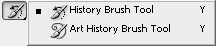
23.Eraser Tool (E), untuk menghapus suatu area pixel dan mengembalikan pada kondisi sebelumnya.
24.Background Eraser Tool (E), untuk menghapus bagian-bagian dari gambar sehingga menjadi tembus pandang ke arah backgroundnya dengan tetap mempertahankan area lain.
25.Magic Eraser Tool (E), untuk menghapus area pixel yang memiliki warna yang sama.
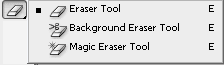
26. Gradient Tool (G), untuk mengisi area seleksi dengan warna gradasi, baik yang diambil dari gradasi siap pakai maupun setelah anda ubah settingnya terlebih dahulu.
27. Paint Bucket Tool (G), untuk mengisi bidang gambar dengan warna yang saat itu pada foreground.
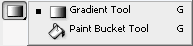
28.Blur Tool (R), untuk mengubah pinggiran suatu image agar menjadi kabur.
29.Sharpen Tool (R), untuk menajamkan suatu area gambar sehingga kelihatan lebih tegas atau fokus.
30.Smudge Tool (R), untuk menimbulkan efek goresan cat basah pada image shingga mirip dengan lukisan basah yang dicolek dengan ujung jari.
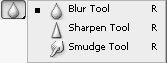
31.Dodge Tool (O), untuk menerangkan bagian-bagian tertentu pada image, atau meningkatkan kecerlangan pada warna terang.
32.Burn Tool (O), kebalikan dari Dodge Tool.
33.Sponge Tool (O), untuk mengubah nilai saturasi warna pada area tertentu sehingga akan mengubah tingkat kekontrasan bidang image yang digarap dengan tool ini.
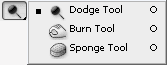
34.Pen Tool (P), untuk membuat gambar path yang menghubungkan titik-titik penambat.
35.Freeform Tool (P), untuk membuat path dengan menyeretkan pointer secara bebas dalam membuat bentuk yang dikehendaki.
36.Add Anchor Point Tool, untuk membuat titik penambat tambahan pada path sehingga path dapat diedit bentuknya.
37.Delete Anchor Point Tool, untuk menghapus titik penambat yang dipilih dengan maksud menyederhanakan bentuk path.
38.Convert Point Tool, untuk mengubah sifat path dari garis lurus menjadi kurva lengkung dan sebaliknya dengan cara mengklik pada titik penambat yang membatasi path tersebut.
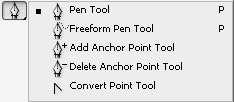
39.Horizontal Type Tool (T), untuk menuliskan teks secara mendatar.
40.Vertical Type Tool (T), untuk menuliskan teks secara vertikal.
41.Horizontal Type Mask Tool, untuk membuat seleksi dengan bentuk teks secara mendatar , selanjutnya seleksi ini nantinya akan berfungsi sebagai mask.
42.Vertical Type Mask Tool, untuk membuat seleksi dengan bentuk huruf secara vertikal, selanjutnya seleksi ini nantinya akan berfungsi sebagai mask.
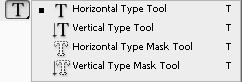
43.Patch Selection Tool (A), untuk membuat seleksi pada obyek path.
44.Direct Selection Tool (A), untuk membuat seleksi pada titik-titik penambat dari suatu path sehingga anda dapat mengedit bentuk path tersebut.
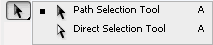
45.Rectangle Tool (U), untuk membuat path tertutup dengan bentuk segi empat maupun bujur sangkar.
46.Rounded Rectangle Tool (U), untuk membuat path tertutup segi empat maupun bujur sangkar dengan sudut lengkung.
47.Ellipse Tool (U), untuk membuat path tertutup dengan bentuk ellips atau lingkaran.
48.Polygon Tool (U), untuk membuat path tertutup dengan bentuk segi banyak (polygon).
49.Line Tool (U), untuk membuat path berbentuk garis lurus.
50.Costum Shape Tool (U), untuk membuat bentuk-bentuk bebas maupun bentuk-bentuk yang diambil dari koleksi bentuk-bentuk siap pakai.
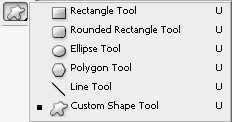
51.Notes Tool (N), untuk membubuhkan catatan yang berupa teks pada image, namun nantinnya catatan ini tidak ikut tercetak.
52.Audio Annotation Tool (N), untuk membubuhhkan komentar meupun keterangan dalam bentuk suara dengan menggunakan microphone yang disambungkan ke audio port.
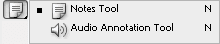
53.Eyedropper Tool (I), untuk mengambil warna tertentu dai image yang saat itu terbuka dan sekaligus meletakkannya sebagai warna foreground.
54.Color Sampler Tool (I), untuk mengambil sample warna pixel hingga empat buah warna yang berbeda.
55.Ruler Tool (I), untuk menghitung jarak antara dua titik yang dipilih informasinya akan ditampilkan pada palet info.
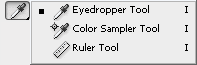
56.Hand Tool (H), untuk menggeser posisi kanvas pada layar, sehingga anda dapat menempatkan image yang dikehendakai pada lokasi yang tepat di layar.

57.Zoom Tool (Z), untuk memperbesar maupun memperkecil tampilan gambar di layar monitor.

58.Set Foreground Color, untuk merubah warna gambar, teks atau warna obyek lainnya sesuai dengan pilihan warna yang andainginkan dalam Color Picker. Digunakan untuk mengatur warna foreground dan background yang diinginkan.

59.Set Background Color, untuk merubah warna background pada lembar kerja.

60.Edit in Standar Mode, untuk acuan proses penggambaran pada lembar kerja.
61.Edit in Quick Mask Mode, untun memberikan masker pada gambar, sehingga gambar akan ditutupi dengan warna magenta. Untuk mengembalikan ke tampilan standar klik sekali lagi Edit in Standar Mode.
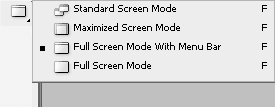
62.Standar Screen Mode (F) : Berfungsi untuk menyunting gambar pada keadaan standar.
63.Maximized Screen Mode (F)
64.Full Screen Mode With Menu Bar (F)
65.Full Screen Mode (F)
Toolbox pada Photoshop berguna untuk membantu kita dalam mengolah suatu desain atau gambar. Dengan mengenal dan mengerti fungsi setiap tools maka kita dapat memaksimalkan pengolahan sebuah gambar atau desain. Tool-tool pada photoshop dikelompokkan menurut fungsinya.
Bagi para pemula yang bersungguh-sunguh ingin belajar desain khusunya menggunakan photoshop, wajib sering-sering menggunakan tool-tool tersebut agar bisa lebih cepat menghafal semua fasilitas dan fungsinya. Tanpa itu anda tentu akan kesulitan untuk menghafalkan jenis tool dan semua fungsinya. jadi ketika belajar menggunakan photoshop kita harus sering-sering, tidak boleh gampang bosan, percuma kita belajar menggunakan fungsi tools beberapa hari, kemudian vakum menggunakan photoshop beberapa bulan, pastinya kita akan lupa lagi. itu menurut pengalaman saia ketika baru belajar menggunakan photoshop. So don't be lazy. "BISA KARENA TERBIASA
FUNGSI-FUNGSI TOOLS PADA PHOTOSHOP CS 3 ADALAH SEBAGAI BERIKUT:
Untuk memunculkan tool-tool tersebut silahkan lakukan klik kanan pada masing-masing group tool.
1. MOVE TOOL (V) : Digunakan untuk memindahkan objek pada layer yang sedang aktif

2. RECTAGULAR MARQUE TOOL (M) : Digunakan untuk membuat seleksi pada gambar dengan bentuk bidang segi empat
3. ELLIPSTICAL MARQUE TOOL (M) : Digunakan untuk membuat seleksi pada gambar dengan bentuk bidang lingkaran maupun ellips
4. SINGLE ROW MARQUEE TOOL : Digunakan untuk membuat seleksi pada gambar dalam bidang bentuk baris mendatar
5. SINGLE COLUMN MARQUEE TOOL : Digunakan untuk membuat seleksi bidang bentuk d bentuk dalam bidang tegak
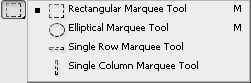
6.Lasso Tool (L), untuk membuat seleksi pada image dengan bentuk bidang seleksi segi empat
7.Polygonal Lasso Tool (L), untuk membuat seleksi pada image dengan bidang seleksi yang berbentuk ellipse maupun lingkaran.
8.Magnetic Lasso Tool (L), untuk membuat area seleksi dalam bentuk satu bidang baris yang mendatar.
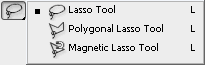
8.Quick Selection Tool, untuk membuat area seleksi dalam bentuk satu bidang kolom yang mendatar.
9.Magic Wand Tool, untuk membuat area seleksi dalam bentuk satu bidang kolom yang tegak.
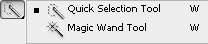
9. Crop Tool (C), untuk memotong image/gambar dengan bentuk potongan segi empat.

10.Slice Tool (K), untuk mengiri atau membelah gambar.
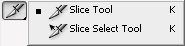
11.Slice Select Tool (K), untuk memilih irisan-irisan gambar.
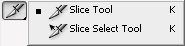
12.Spot Healing Tool (J), untuk membuat gambar berdasarkan sampel dari bagian yang ada dalam image yang di inginkan.
13.Healing Brusah Tool (J), untuk membuat gambar berdasarkan sampel dari bagian yang ada dalam image. Dengan kedua tool di atas anda dapat melakukan editing gambar dengan menyesuaikan tekstur, pencahayaan maupun bayangan yang diambil dari suatu area sample.
14.Patch Tool (J), untuk membuat koreksi gambar yang didasarkan pada suatu area sample atau tekstur yang anda pilih.
15.Red Eye Tool (J), untuk memperbaiki area pupil mata sebuah foto.
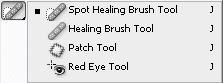
16.Brush Tool (B), untuk membuat sapuan kuas seperti kuas lukis berdasarkan setting siap pakai meupun yang anda tentukan sendiri.
17.Pencil Tool (B), untuk membuat coretan seperti pensil dengan setting ukuran, bentuk, maupun kekerasan yang anda tentukan.
18.Color Replacement Tool (B), untuk mengganti warna image dengan cara menggoreskannya dengan warna yang anda tentukan.
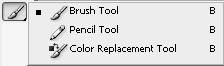
19.Clone Stamp Tool (S), untuk menduplikasi suatu area dan meletakkan duplikatnya pada area lain dalam suatu image gambar.
20.Pattern Stamp Tool (S), untuk mengisi suatu area dengan berdasarkan pada suatu pattern siap siap pakai yang anda pilih.
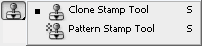
21.History Brush Tool (Y), untuk membuat efek gambar pada image yang diambil dari gambar yang telah disimpan terlebih dahulu.
22.Art History Brush Tool (Y), untuk membuat gambar dengan goresan kuas berdasarkan gaya-gaya atau style tertentu yangtelah disimpan dalam history.
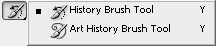
23.Eraser Tool (E), untuk menghapus suatu area pixel dan mengembalikan pada kondisi sebelumnya.
24.Background Eraser Tool (E), untuk menghapus bagian-bagian dari gambar sehingga menjadi tembus pandang ke arah backgroundnya dengan tetap mempertahankan area lain.
25.Magic Eraser Tool (E), untuk menghapus area pixel yang memiliki warna yang sama.
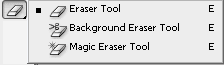
26. Gradient Tool (G), untuk mengisi area seleksi dengan warna gradasi, baik yang diambil dari gradasi siap pakai maupun setelah anda ubah settingnya terlebih dahulu.
27. Paint Bucket Tool (G), untuk mengisi bidang gambar dengan warna yang saat itu pada foreground.
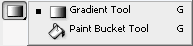
28.Blur Tool (R), untuk mengubah pinggiran suatu image agar menjadi kabur.
29.Sharpen Tool (R), untuk menajamkan suatu area gambar sehingga kelihatan lebih tegas atau fokus.
30.Smudge Tool (R), untuk menimbulkan efek goresan cat basah pada image shingga mirip dengan lukisan basah yang dicolek dengan ujung jari.
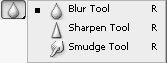
31.Dodge Tool (O), untuk menerangkan bagian-bagian tertentu pada image, atau meningkatkan kecerlangan pada warna terang.
32.Burn Tool (O), kebalikan dari Dodge Tool.
33.Sponge Tool (O), untuk mengubah nilai saturasi warna pada area tertentu sehingga akan mengubah tingkat kekontrasan bidang image yang digarap dengan tool ini.
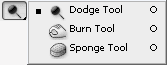
34.Pen Tool (P), untuk membuat gambar path yang menghubungkan titik-titik penambat.
35.Freeform Tool (P), untuk membuat path dengan menyeretkan pointer secara bebas dalam membuat bentuk yang dikehendaki.
36.Add Anchor Point Tool, untuk membuat titik penambat tambahan pada path sehingga path dapat diedit bentuknya.
37.Delete Anchor Point Tool, untuk menghapus titik penambat yang dipilih dengan maksud menyederhanakan bentuk path.
38.Convert Point Tool, untuk mengubah sifat path dari garis lurus menjadi kurva lengkung dan sebaliknya dengan cara mengklik pada titik penambat yang membatasi path tersebut.
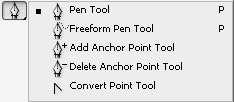
39.Horizontal Type Tool (T), untuk menuliskan teks secara mendatar.
40.Vertical Type Tool (T), untuk menuliskan teks secara vertikal.
41.Horizontal Type Mask Tool, untuk membuat seleksi dengan bentuk teks secara mendatar , selanjutnya seleksi ini nantinya akan berfungsi sebagai mask.
42.Vertical Type Mask Tool, untuk membuat seleksi dengan bentuk huruf secara vertikal, selanjutnya seleksi ini nantinya akan berfungsi sebagai mask.
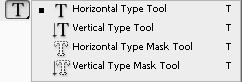
43.Patch Selection Tool (A), untuk membuat seleksi pada obyek path.
44.Direct Selection Tool (A), untuk membuat seleksi pada titik-titik penambat dari suatu path sehingga anda dapat mengedit bentuk path tersebut.
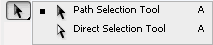
45.Rectangle Tool (U), untuk membuat path tertutup dengan bentuk segi empat maupun bujur sangkar.
46.Rounded Rectangle Tool (U), untuk membuat path tertutup segi empat maupun bujur sangkar dengan sudut lengkung.
47.Ellipse Tool (U), untuk membuat path tertutup dengan bentuk ellips atau lingkaran.
48.Polygon Tool (U), untuk membuat path tertutup dengan bentuk segi banyak (polygon).
49.Line Tool (U), untuk membuat path berbentuk garis lurus.
50.Costum Shape Tool (U), untuk membuat bentuk-bentuk bebas maupun bentuk-bentuk yang diambil dari koleksi bentuk-bentuk siap pakai.
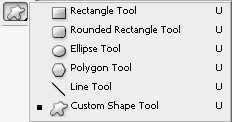
51.Notes Tool (N), untuk membubuhkan catatan yang berupa teks pada image, namun nantinnya catatan ini tidak ikut tercetak.
52.Audio Annotation Tool (N), untuk membubuhhkan komentar meupun keterangan dalam bentuk suara dengan menggunakan microphone yang disambungkan ke audio port.
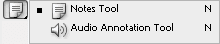
53.Eyedropper Tool (I), untuk mengambil warna tertentu dai image yang saat itu terbuka dan sekaligus meletakkannya sebagai warna foreground.
54.Color Sampler Tool (I), untuk mengambil sample warna pixel hingga empat buah warna yang berbeda.
55.Ruler Tool (I), untuk menghitung jarak antara dua titik yang dipilih informasinya akan ditampilkan pada palet info.
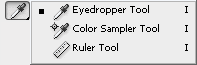
56.Hand Tool (H), untuk menggeser posisi kanvas pada layar, sehingga anda dapat menempatkan image yang dikehendakai pada lokasi yang tepat di layar.

57.Zoom Tool (Z), untuk memperbesar maupun memperkecil tampilan gambar di layar monitor.

58.Set Foreground Color, untuk merubah warna gambar, teks atau warna obyek lainnya sesuai dengan pilihan warna yang andainginkan dalam Color Picker. Digunakan untuk mengatur warna foreground dan background yang diinginkan.

59.Set Background Color, untuk merubah warna background pada lembar kerja.

60.Edit in Standar Mode, untuk acuan proses penggambaran pada lembar kerja.
61.Edit in Quick Mask Mode, untun memberikan masker pada gambar, sehingga gambar akan ditutupi dengan warna magenta. Untuk mengembalikan ke tampilan standar klik sekali lagi Edit in Standar Mode.
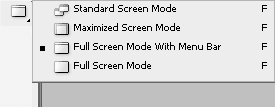
62.Standar Screen Mode (F) : Berfungsi untuk menyunting gambar pada keadaan standar.
63.Maximized Screen Mode (F)
64.Full Screen Mode With Menu Bar (F)
65.Full Screen Mode (F)




Lukmanleonk.blogspot.co.id
BalasHapusNice tutor
BalasHapus